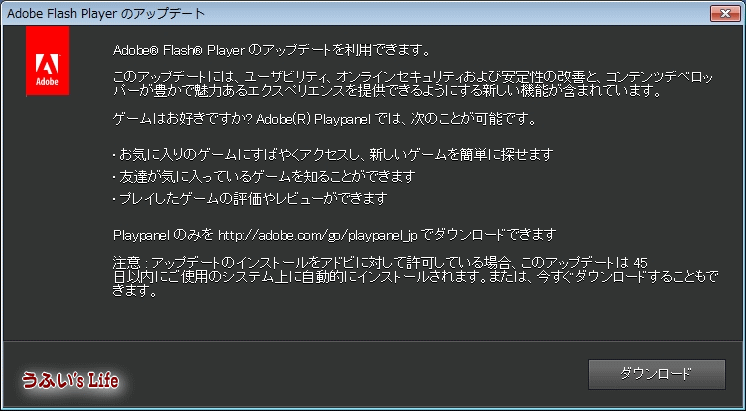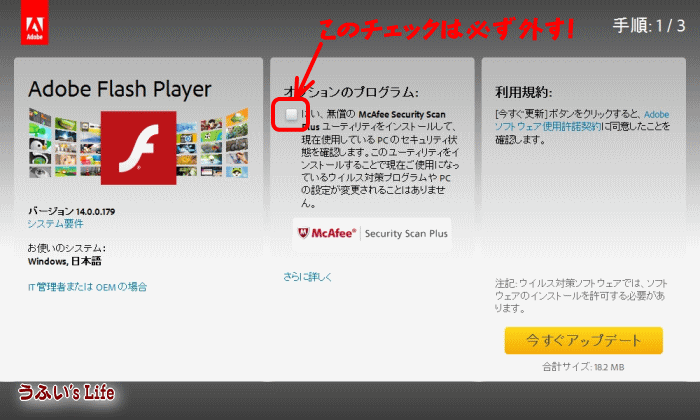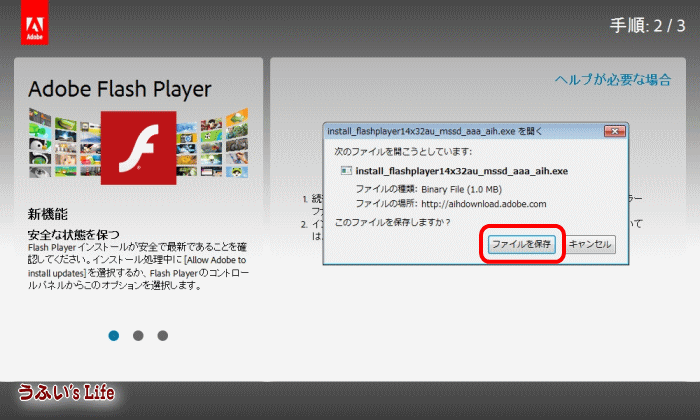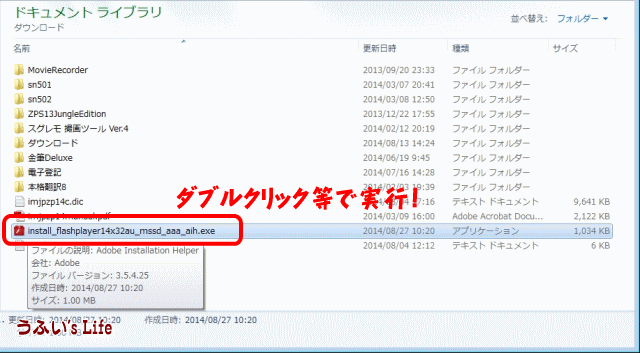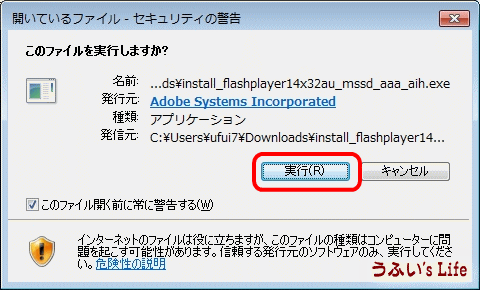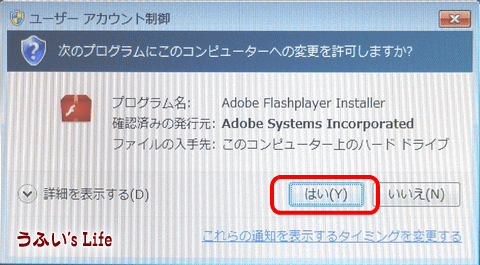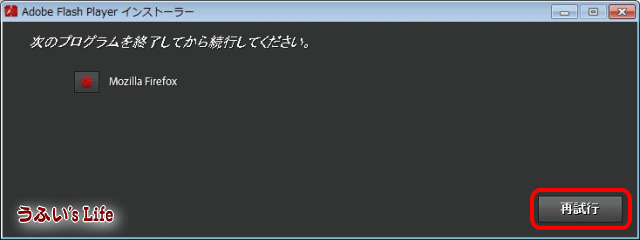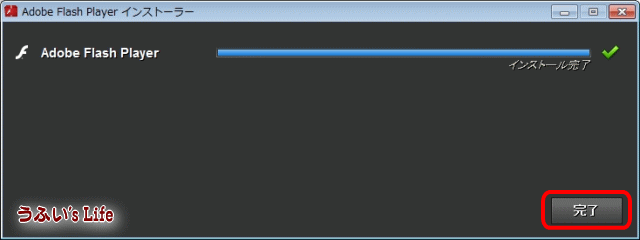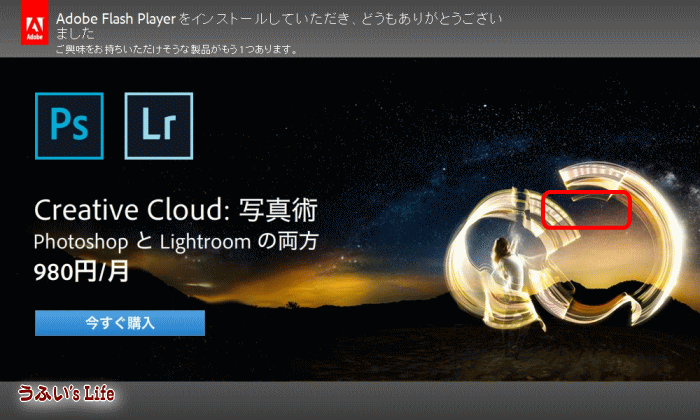★PCを起動したら『Adobe Flash Player のアップデート』が出てくることがよくありますね。
よくわからないから[×]で閉じちゃう!なんてやってません?
Flash Player はインターネットHPの動画再生に良く使われているので、きちんとアップデートしておいた方がいいです。
今一度アップデートの手順をおさらいしておきましょう。
(1)この画面は[ダウンロード]をクリックします。
ブラウザーが起動してこの画面(手順1/3)になったら、
(2)□無償の McAfee Security Scan Plus・・・のチェックは外します(使いたい方は外さなくていいです。セキュリティソフトを入れている方は無用、むしろ邪魔です)。
(3)[今すぐアップデート]をクリックします。
(4)ダウンロードのダイアログボックスが出たら[ファイルを保存]にします(一般的にはダウンロードフォルダーに保存されます)。
(5)ダウンロードが完了したら、エクスプローラで保存した場所(ダウンロードフォルダー)を開き、ダウンロードしたファイルを実行(ダブルクリック等)します。
(6)セキュリティの警告ダイアログボックスが出たら、[実行(R)]で次へ進みます。
(7)ユーザーアカウント制御ダイアログボックスが出たら、[はい(Y)]で次へ進みます。
本体のダウンロードが行われ、続いてインストールが進行しますが、途中でブラウザーを閉じるように要求される場合があります。
(8)開いているブラウザーを閉じて[×]から、ダイアログボックスの[再試行]をクリックします。
(9)インストールが完了すると、ダイアログボックスの表示が“インストール完了”になるので、[完了]をクリックして終了します。
(10)ブラウザーが勝手に起動してこのような画面が表示されますが、Adobeのコマーシャルなので、構わず[×]で閉じてOKです。
★以上のような手順でアップデートが完了します。所要時間は5分ぐらいかと思いますが、月に1回ぐらいはアップデートがあると思っているといいでしょう。
PCの健康状態を維持するためにもやっておきましょう。
※この記事は、うふい's LIFE(旧Blog) からの転載です。